As traduções são geradas por tradução automática. Em caso de conflito entre o conteúdo da tradução e da versão original em inglês, a versão em inglês prevalecerá.
Criação de um trabalho para solicitar um dispositivo Snowball Edge
Para solicitar um dispositivo Snowball Edge, você cria uma tarefa para solicitar um dispositivo Snowball Edge no. Console de Gerenciamento da família AWS Snow Um trabalho é um termo AWS usado para descrever o ciclo de vida do uso de um dispositivo Snowball Edge por um cliente. Um trabalho começa quando você solicita um dispositivo, continua quando AWS prepara o dispositivo e o envia para você e você o usa, e é concluído após AWS receber e processar o dispositivo após sua devolução. Os trabalhos são categorizados por tipo: exportação, importação e computação e armazenamento locais. Para obter mais informações, consulte Entendendo as tarefas do AWS Snowball Edge.
Depois de criar o trabalho para solicitar um dispositivo, você pode usar o Console de Gerenciamento da família AWS Snow para visualizar o status do trabalho e monitorar o progresso do dispositivo que você solicitou enquanto AWS prepara o dispositivo para ser enviado a você e depois que ele for devolvido. Para ter mais informações, consulte Status do trabalho. Depois que o dispositivo for devolvido e processado AWS, você poderá acessar um relatório e registros de conclusão do trabalho por meio do Console de Gerenciamento da família AWS Snow. Para ter mais informações, consulte Getting your job completion report and logs on the console.
Os trabalhos também podem ser criados e gerenciados com a API de gerenciamento de trabalhos. Para obter mais informações, consulte a Referência da API do AWS Snowball.
Tópicos
Escolher um tipo de trabalho
A primeira etapa na criação de um trabalho é determinar o tipo de trabalho de que você precisa e começar a planejá-lo usando o Console de Gerenciamento da família AWS Snow.
Para escolher seu tipo de trabalho
-
Faça login no AWS Management Console e abra Console de Gerenciamento da família AWS Snow
o. Se esta for a primeira vez que você cria um trabalho neste campo Região da AWS, você verá a página do AWS Snowball Edge. Caso contrário, você verá a lista de trabalhos existentes. -
Se esta for sua primeira tarefa ao solicitar um dispositivo, escolha Pedir um dispositivo AWS Snowball Edge. Se você espera que várias tarefas migrem mais de 500 TB de dados, escolha Criar seu grande plano de migração de dados com mais de 500 TB. Caso contrário, escolha Criar trabalho na barra de navegação à esquerda. Escolha Próxima etapa para abrir a página Planejar seu trabalho.
-
Na seção Nome do trabalho, forneça um nome para seu trabalho na caixa Nome do trabalho.
-
Dependendo da sua necessidade, escolha um dos seguintes tipos de trabalho:
-
Importar para o Amazon S3 — Escolha essa opção para AWS enviar um dispositivo Snowball Edge vazio para você. Você conecta o dispositivo à sua rede local e executa o Snowball Edge Client. Você copia dados para o dispositivo usando o compartilhamento NFS ou o adaptador S3, os envia de volta e seus dados são enviados para AWS. AWS
-
Exportar do Amazon S3: escolha essa opção para exportar dados do seu bucket do Amazon S3 para o seu dispositivo. A AWS carrega seus dados no dispositivo e os envia para você. Você conecta o dispositivo à sua rede local e executa o Snowball Edge Client. Você copia dados do seu dispositivo para seus servidores. Quando terminar, envie o dispositivo para AWS, e seus dados serão apagados do dispositivo.
-
Somente computação e armazenamento locais: execute workloads de computação e armazenamento no dispositivo sem transferir dados.
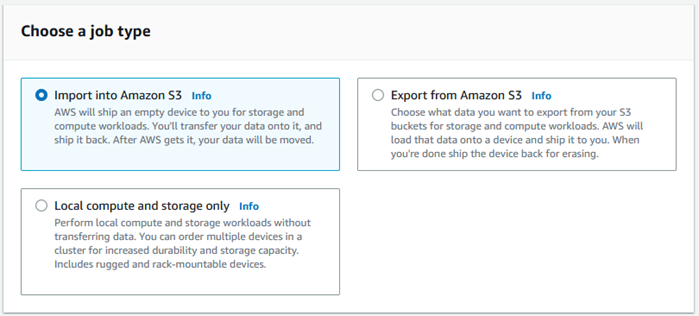
-
-
Escolha Próximo para continuar.
Escolher opções de computação e de armazenamento
Escolha as especificações de hardware do seu dispositivo Snowball Edge, quais das suas instâncias EC2 compatíveis com a Amazon incluir nele, como os dados serão armazenados e os preços.
Para escolher as opções de computação e armazenamento do seu dispositivo
-
Na seção Dispositivos Snow, escolha o dispositivo Snowball Edge a ser solicitado.
nota
Alguns Snowball Edge podem não estar disponíveis, dependendo de quem Região da AWS você está fazendo o pedido e do tipo de trabalho escolhido.
-
Na seção Escolha sua opção de preço, no menu Escolha sua opção de preço, escolha o tipo de preço a ser aplicado a esse trabalho. Se você escolher estabelecer preços antecipados de 1 ou 3 anos, em Renovação automática, escolha Ativado para renovar automaticamente o preço quando o período atual terminar ou Desativado para não renovar automaticamente o preço quando o período atual terminar. Para ter mais informações sobre as opções de preços de longo prazo para dispositivos Snowball Edge, consulte Preços de longo prazo de dispositivos Snowball Edge neste guia. Para saber os preços dos dispositivos para você Região da AWS, consulte AWS Snowball Preços
. -
Na seção Selecione o tipo de armazenamento, faça uma escolha de acordo com sua necessidade:
Adaptador S3: use o adaptador S3 para transferir dados programaticamente de e para o Snowball Edge usando ações da API REST do Amazon S3.
Armazenamento compatível com o Amazon S3: use o armazenamento compatível com o Amazon S3 para implantar armazenamento de objetos durável e escalável compatível com o S3 em um único dispositivo Snowball Edge ou em um cluster com vários dispositivos.
Transferência de dados baseada em NFS: use a transferência de dados baseada no Network File System (NFS) para arrastar e soltar arquivos do seu computador nos buckets do Amazon S3 no Snowball Edge.
Atenção
A transferência de dados baseada em NFS não é compatível com o adaptador do S3. Se você continuar com a transferência de dados baseada em NFS, deverá montar o compartilhamento NFS para transferir objetos. O uso do AWS CLI para transferir objetos falhará.
Consulte Usando o NFS para transferência de dados offline no Guia do Desenvolvedor do AWS Snowball Edge para obter mais informações.
nota
As opções de tipo de armazenamento disponíveis dependem do tipo de trabalho e do dispositivo Snow escolhido.
-
Se você selecionou Adaptador do S3 como o tipo de armazenamento ou se selecionou um dispositivo que suporte armazenamento em bloco, faça o seguinte para selecionar um ou mais buckets do S3 para incluir no dispositivo:
Na seção Selecione seus buckets do S3, siga um ou mais dos procedimentos a seguir para selecionar um ou mais buckets do S3:
Escolha o bucket do S3 que deseja usar na lista Nome do bucket do S3.
No campo Pesquisar um item, insira o nome total ou parcial de um bucket para filtrar a lista de buckets disponíveis em sua entrada e, em seguida, escolha o bucket.
Para criar um novo bucket, escolha Criar um novo bucket do S3. O novo nome do bucket aparece na lista Nomes do bucket. Escolha-o.
É possível incluir um ou mais buckets do S3. Esses buckets aparecem no seu dispositivo como buckets do S3 locais.
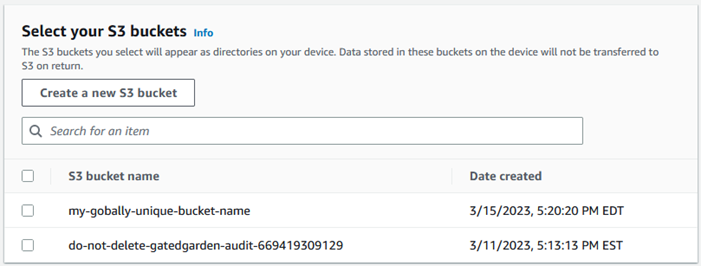
Se você selecionou Armazenamento compatível com Amazon S3 como o tipo de armazenamento, na seção Capacidade de armazenamento do S3, faça o seguinte:
Selecione usar o armazenamento compatível com o Amazon S3 no Snowball Edge em um único dispositivo ou em um cluster de dispositivos. Consulte Como usar um AWS Snowball Edge cluster neste guia.
Selecione a quantidade de armazenamento do dispositivo a ser usada para armazenamento compatível com Amazon S3 no Snowball Edge.
nota
Ao usar o armazenamento compatível com o Amazon S3 no Snowball Edge, você pode gerenciar e criar buckets do Amazon S3 depois de receber o dispositivo, então você não precisa escolhê-los durante o pedido. Consulte o armazenamento compatível com o Amazon S3 no Snowball Edge neste guia.

Se você selecionou a Transferência de dados baseada em NFS como o tipo de armazenamento, na seção Selecione seus buckets do S3, faça um ou mais dos seguintes para selecionar um ou mais buckets do S3:
Escolha o bucket do S3 que deseja usar na lista Nome do bucket do S3.
No campo Pesquisar um item, insira o nome total ou parcial de um bucket para filtrar a lista de buckets disponíveis em sua entrada e, em seguida, escolha o bucket.
Para criar um novo bucket, escolha Criar um novo bucket do S3. O novo nome do bucket aparece na lista Nomes do bucket. Escolha-o.
Depois de escolher buckets S3 para usar com transferência de dados NFS, escolha também um bucket S3 para usar como armazenamento em bloco. AMIs Veja as etapas para escolher um bucket do S3.
É possível incluir um ou mais buckets do S3. Esses buckets aparecem no seu dispositivo como buckets do S3 locais.
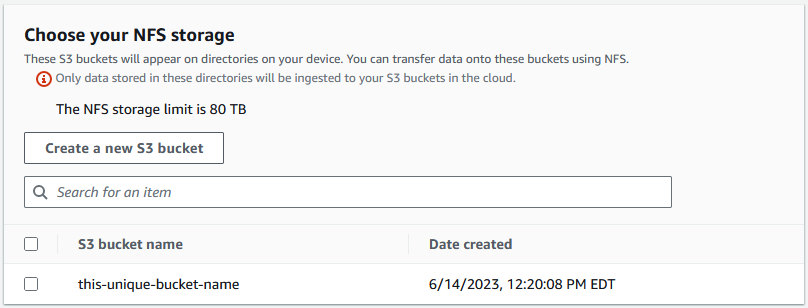
-
Na seção Compute usando instâncias EC2 compatíveis - opcional, escolha Amazon EC2 -compatible AMIs em sua conta para incluir no dispositivo. Ou, no campo de pesquisa, insira todo ou parte do nome de uma AMI para filtrar a lista de disponíveis AMIs em sua entrada e escolha a AMI.
Para saber mais sobre como configurar uma AMI para secure shell (SSH), consulte Como configurar uma AMI para um Snowball Edge e SSH
Para obter mais informações, consulte Adicionar uma AMI ao fazer o pedido do seu dispositivo neste guia.
Esse atributo gera cobranças adicionais. Para obter mais informações, consulte Preços do AWS Snowball Edge
. -
Escolha o botão Próximo.
Escolher os recursos e as opções
Escolha os recursos e as opções a serem incluídos em seu trabalho de dispositivo AWS Snowball Edge, incluindo o Amazon EKS Anywhere for Snow, uma AWS IoT Greengrass instância e o recurso de gerenciamento remoto de dispositivos.
Para escolher seus atributos e opções
-
Na seção Amazon EKS Anywhere on AWS Snow, para incluir o Amazon EKS Anywhere on AWS Snow, selecione Include Amazon EKS Anywhere on Snow e faça o seguinte.
nota
Recomendamos que você crie o cluster do Kubernetes com a versão mais recente disponível e aceita no Amazon EKS Anywhere. Para ter mais informações, consulte Amazon EKS-Anywhere Versioning
. Se a aplicação exigir uma versão específica do Kubernetes, use qualquer versão do Kubernetes oferecida no suporte padrão ou estendido do Amazon EKS. Pense nas datas de lançamento e de suporte das versões do Kubernetes ao planejar o ciclo de vida da implantação. Isso ajudará você a evitar a possível perda de suporte da versão do Kubernetes a ser utilizada. Para ter mais informações, consulte Calendário de lançamento do Amazon EKS Kubernetes. Na seção Crie sua própria AMI, escolha a AMIs que você criou para o Amazon EKS Anywhere. Consulte Ações a serem concluídas antes de comprar um dispositivo Snowball Edge para o Amazon EKS Anywhere on Snow AWS.
Na seção Alta disponibilidade, para operar clusters do Amazon EKS Anywhere em vários dispositivos Snowball Edge, escolha o número de dispositivos a serem incluídos em seu pedido.
-
Na seção AWS IoT Greengrass on Snow, para incluir uma AMI validada para cargas de trabalho de IoT, selecione AWS IoT Greengrass Instalar AMI validada no meu dispositivo Snow.
-
Para ativar o gerenciamento remoto do seu dispositivo Snowball Edge pelo nosso cliente AWS OpsHub Snowball Edge, selecione Gerenciar seu dispositivo Snow remotamente com AWS OpsHub o nosso cliente Snowball Edge.
-
Selecione o botão Próximo.
Escolher as preferências de segurança, de envio e de notificação
Tópicos
Escolha as preferências de segurança para o Snowball Edge
A configuração de segurança adiciona as permissões e as configurações de criptografia para sua tarefa do AWS Snowball Edge para ajudar a proteger seus dados enquanto estão em trânsito.
Tópicos
Para definir a segurança do seu trabalho
-
Na seção Criptografia, escolha a chave KMS que você deseja usar.
-
Se você quiser usar a tecla default AWS Key Management Service (AWS KMS), escolha AWS/importexport (default). Essa é a chave padrão que protege seus trabalhos de importação e exportação quando nenhuma outra chave é definida.
-
Se você quiser fornecer sua própria AWS KMS chave, escolha Inserir um ARN de chave, forneça o Amazon Resource Name (ARN) na caixa ARN da chave e escolha Use this KMS key. O ARN da chave será adicionado à lista.
-
-
Na seção Escolher tipo de acesso ao serviço, siga um destes procedimentos:
-
O console Choose Snow criará e usará uma função vinculada ao serviço para acessar AWS recursos em seu nome. para conceder ao AWS Snowball Edge permissões para usar o Amazon S3 e o Amazon Simple Notification Service (Amazon SNS) em seu nome. A função AWS concede AssumeRole confiança ao Security Token Service (AWS STS) ao serviço Snow
-
Escolha Adicionar um perfil de serviço existente para usar, para especificar o ARN do perfil que você deseja, ou você pode usar o perfil padrão.
-
-
Escolha Próximo.
Escolha suas preferências de envio para receber e devolver o Snowball Edge
Receber e devolver um dispositivo Snowball Edge envolve enviar e receber o dispositivo, por isso é importante que você forneça informações de envio precisas.
Para fornecer detalhes de envio
-
Na seção Endereço de entrega, escolha um endereço existente ou adicione um novo endereço.
-
Se você escolher Usar endereço recente, os endereços no arquivo serão exibidos. Escolha com cuidado o endereço desejado na lista.
-
Se você escolher Adicionar um novo endereço, forneça as informações de endereço solicitadas. O Console de Gerenciamento da família AWS Snow salva suas novas informações de envio.
nota
O país que você fornece no endereço deve corresponder ao país de destino do dispositivo e deve ser válido para esse país.
-
-
Na seção Prazo de envio, escolha um prazo de entrega para o trabalho. A velocidade de envio não indica em quanto tempo você pode esperar receber o dispositivo a partir da data em que o trabalho foi criado. Em vez disso, indica o tempo em que o dispositivo está em trânsito entre AWS e seu endereço de entrega.
Pode levar até quatro semanas para provisionar e preparar o dispositivo para o trabalho antes de ser enviado. Esse cronograma deve ser considerado no plano de projeto com o objetivo de garantir uma transição sem interrupções.
As velocidades de envio que você pode escolher são:
-
Envio em um dia (1 dia útil)
-
Envio em dois dias (2 dias úteis)
-
Escolha as preferências para notificações sobre a tarefa do Snowball Edge
As notificações atualizam você sobre o status mais recente de suas tarefas do AWS Snowball Edge. Você cria um tópico do SNS e recebe e-mails do Amazon Simple Notification Service (Amazon SNS) à medida que o status do trabalho é alterado.
Para configurar notificações
-
Na seção Notificações, faça o seguinte:
-
Se você quiser usar um tópico existente do SNS, escolha Usar um tópico do SNS existente e escolha o tópico nome do recurso da Amazon (ARN) na lista.
-
Se você quiser criar um novo tópico do SNS, escolha Criar um novo tópico do SNS. Insira um nome para o tópico e um endereço de e-mail.
nota
Os trabalhos para solicitar dispositivos Snow criados nas regiões Oeste dos EUA (N. da Califórnia) e Oeste dos EUA (Oregon) são encaminhados pela região Leste dos EUA (N. da Virgínia). Por esse motivo, chamadas de serviço, como o Amazon SNS, também são direcionadas pela região do Leste dos EUA (N. da Virgínia). Recomendamos criar tópicos do SNS na região do Leste dos EUA (N. da Virgínia) para ter a melhor experiência.
-
As notificações serão sobre um dos seguintes estados do seu trabalho:
-
Trabalho criado
-
Preparação do dispositivo
-
Preparação de entrega
-
Em trânsito
-
Entregue
-
Em trânsito para AWS
-
No departamento de triagem
-
Em AWS
-
Importação
-
Concluído
-
Cancelado
Para obter mais informações sobre notificações de alteração de status de trabalho e tópicos de SNS criptografados, consulte Notificações para o Snowball Edge neste guia.
Selecione o Próximo.
Revisar o resumo do trabalho e criar o trabalho
Depois de fornecer todas as informações necessárias para sua tarefa do AWS Snowball Edge, revise a tarefa e crie-a. Depois de criar o trabalho, AWS começará a preparar o Snowball Edge para envio a você.
Os trabalhos estão sujeitos às leis de controle de exportação em países específicos e podem exigir uma licença de exportação. As leis de exportação e reexportação dos EUA também se aplicam. O desvio das leis e regulamentos do país e dos EUA é proibido.
-
Na página Resumo do trabalho, revise todas as seções antes de criar o trabalho. Se você quiser fazer alterações, escolha Editar para a seção apropriada e edite as informações.
-
Ao terminar de revisar, selecione Criar tarefa.
nota
Depois de criar um trabalho para solicitar um dispositivo Snowball Edge, você pode cancelá-lo enquanto ele estiver no estado Trabalho criado sem incorrer em nenhuma cobrança. Para ter mais informações, consulte Cancelling a job through the Console de Gerenciamento da família AWS Snow.
Depois que seu trabalho for criado, você poderá ver o status do trabalho na seção Status do trabalho. Para obter informações detalhadas sobre os status do trabalho, consulte Status do trabalho.